Microsoft Teams: So deaktivieren Sie die Teams-Erstellung
Wenn Sie die Teams-Lizenz in Office 365 aktivieren, kann jedes Mitglied innerhalb der Organisation neue Teams-Gruppen bzw. neue Teams erstellen. Geben Sie Ihren Mitarbeitern die Möglichkeit, Teams selbst und nach ihren Bedürfnissen zu erstellen, erhöht dies die Akzeptanz des neu eingeführten Tools.
Dennoch kann es zu Problemen führen, wenn viele Mitarbeiter hohe Berechtigungsstufen haben. Oft ist nicht klar definiert, wann es notwendig ist, ein Team zu erstellen und wann ein Kanal oder sogar nur ein Chat ausreicht. Es kann auch dazu führen, dass Teams mit dem gleichen Zweck mehrfach angelegt werden. Das kann schnell zu einem Wildwuchs führen, der Ihre Mitarbeiter mit vielen Teams ohne echten Nutzen verwirrt.
Wie die Parking Zürich AG dieses Problem gelöst hat, erfahren Sie in dieser Case Study.
Um ein unkontrolliertes Wachstum von Teams zu verhindern, ist es eine bewährte Praxis der Microsoft Teams Governance, die Erstellung von Teams zu deaktivieren. Natürlich birgt es auch Gefahren, den Benutzern in dieser Form jegliche Freiheit zu nehmen. Zu strenge Einschränkungen können Benutzer demotivieren oder dazu führen, dass sie das Interesse verlieren.

Wir empfehlen, eine kontrollierte Version der Teamerstellung zu implementieren. Nutzen Sie dazu den Teams Manager, der einen Anfrage- und Genehmigungsprozess für Teams bietet.
Aber hier nun erst einmal die Schritt-für-Schritt-Anleitung, wie Sie die Teamerstellung komplett deaktivieren können!
Teams-Erstellung in Microsoft Teams deaktivieren – in nur 3 Schritten
Zeitaufwand: 10 Minuten
Da die Standard-O365-Benutzeroberfläche keine Option zum Deaktivieren der Teams-Erstellung bietet, muss ein Powershell-Skript verwendet werden.
Hinweis: Das Skript deaktiviert nicht nur die Erstellung von Teams, sondern auch die Erstellung von Gruppen im Allgemeinen, d.h. Sites in SharePoint, Sites/Gruppen in Planner, Gruppen in Outlook usw.
- Sicherheitsgruppe anlegen
Bevor Sie das Skript ausführen, müssen Sie in Ihrem Office 365 Admin Center eine Sicherheitsgruppe anlegen. Klicken Sie auf “Gruppen”, fügen Sie eine neue Gruppe hinzu und wählen Sie den Typ “Sicherheit”.
- Mitglieder hinzufügen
Fügen Sie der Gruppe ein Mitglied hinzu, das später noch in der Lage sein soll, Teams zu erstellen.
- Folgendes Skript ausführen
Führen Sie das folgende Skript aus, um die Erstellung von Teams zu deaktivieren:
(Ersetzen Sie <YourGroupName> durch Ihren Gruppennamen)
Import-Module Microsoft.Graph.Beta.Identity.DirectoryManagement
Import-Module Microsoft.Graph.Beta.Groups
Connect-MgGraph -Scopes "Directory.ReadWrite.All", "Group.Read.All"
$GroupName = "<YourGroupName>"
$AllowGroupCreation = "False"
$settingsObjectID = (Get-MgBetaDirectorySetting | Where-object -Property Displayname -Value "Group.Unified" -EQ).id
if(!$settingsObjectID)
{
$params = @{
templateId = "62375ab9-6b52-47ed-826b-58e47e0e304b"
values = @(
@{
name = "EnableMSStandardBlockedWords"
value = "true"
}
)
}
New-MgBetaDirectorySetting -BodyParameter $params
$settingsObjectID = (Get-MgBetaDirectorySetting | Where-object -Property Displayname -Value "Group.Unified" -EQ).Id
}
$groupId = (Get-MgBetaGroup | Where-object {$_.displayname -eq $GroupName}).Id
$params = @{
templateId = "62375ab9-6b52-47ed-826b-58e47e0e304b"
values = @(
@{
name = "EnableGroupCreation"
value = $AllowGroupCreation
}
@{
name = "GroupCreationAllowedGroupId"
value = $groupId
}
)
}
Update-MgBetaDirectorySetting -DirectorySettingId $settingsObjectID -BodyParameter $params
(Get-MgBetaDirectorySetting -DirectorySettingId $settingsObjectID).Values
Hinweis: Um das Skript ausführen zu können, benötigen Sie das Vorschau-Modul für Powershell ‘AzureADPreview’. Wenn Sie das AzureAD-Modul bereits installiert haben, müssen Sie es zunächst deinstallieren.
In diesem Video sehen Sie eine detaillierte Anleitung, wie Sie die Erstellung von Teams in Microsoft Teams deaktivieren können:
Das Erstellen von Teams ist jetzt für Benutzer deaktiviert. Diese AzureAD-Sicherheitsgruppe wird die einzige sein, die später Teams-Gruppen erstellen kann. Beachten Sie, dass Global Admin-Mitglieder auch Microsoft Teams erstellen können.
Parking Zürich benutzt den Teams Manager, um Wildwuchs in Microsoft Teams zu stoppen. Felix Peider, Leiter IT bei der Parking Zürich AG, sagt dazu:
Über den Teams Manager setzen wir strukturierte Vorgaben und Freigabeprozesse bei der Erstellung von Teams um.
Lesen Sie mehr darüber, wie Parking Zürich die unkontrollierte Erstellung von neuen Teams verhindert!
Sie haben nun gelernt, wie sich die Teams-Erstellung deaktivieren lässt. Der Teams Manager bietet nicht nur Lösungen für das Erstellen von Teams, sondern auch für die meisten anderen Admin-Probleme in MS Teams. Sehen Sie sich die Features an oder buchen Sie jetzt eine kurze Demo!

David Papaja beschäftigt sich seit 2018 mit Microsoft 365 und hat sich auf Microsoft Teams Governance und Guest Management spezialisiert. Er teilt sein Wissen über M365 und unterstützt die Einführung von Governance-Lösungen.
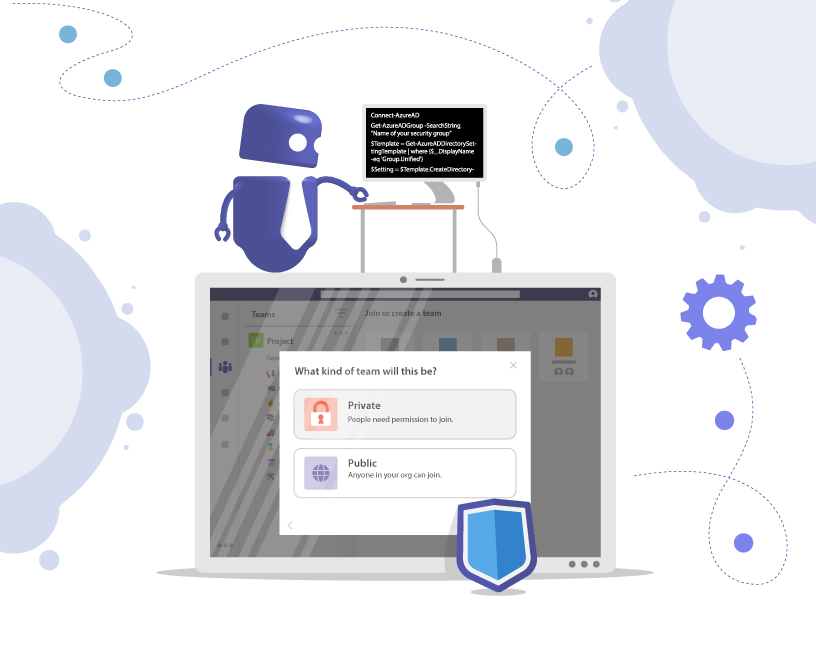





Hallo Herr Papaja, gibt es auch einen Weg zurück (So aktivieren Sie die Teams-Erstellung wieder.)? Danke Ralf
Hallo Ralf,
wenn Sie diese Zeile aus dem Script löschen:
$Setting[“GroupCreationAllowedGroupId”] = (Get-AzureADGroup -SearchString “Name of your security group”).objectid
… und EnableGroupCreation auf “True” ändern, sollte es wieder funktionieren.
Viele Grüße,
das Solutions2Share Team
Hallo Ralf,
das Script gibt bei mir die folgenden Fehler aus:
Get-AzureADDirectorySettingTemplate : Die Benennung “Get-AzureADDirectorySettingTemplate” wurde nicht als Name eines Cmdlet, einer Funktion, einer Skriptdatei oder
eines ausführbaren Programms erkannt. Überprüfen Sie die Schreibweise des Namens, oder ob der Pfad korrekt ist (sofern enthalten), und wiederholen Sie den Vorgang.
In Zeile:4 Zeichen:13
+ $Template = Get-AzureADDirectorySettingTemplate | where {$_.DisplayNa …
+ ~~~~~~~~~~~~~~~~~~~~~~~~~~~~~~~~~~~
+ CategoryInfo : ObjectNotFound: (Get-AzureADDirectorySettingTemplate:String) [], CommandNotFoundException
+ FullyQualifiedErrorId : CommandNotFoundException
Es ist nicht möglich, eine Methode für einen Ausdruck aufzurufen, der den NULL hat.
In Zeile:6 Zeichen:1
+ $Setting = $Template.CreateDirectorySetting()
+ ~~~~~~~~~~~~~~~~~~~~~~~~~~~~~~~~~~~~~~~~~~~~~
+ CategoryInfo : InvalidOperation: (:) [], RuntimeException
+ FullyQualifiedErrorId : InvokeMethodOnNull
New-AzureADDirectorySetting : Die Benennung “New-AzureADDirectorySetting” wurde nicht als Name eines Cmdlet, einer Funktion, einer Skriptdatei oder eines ausführbaren
Programms erkannt. Überprüfen Sie die Schreibweise des Namens, oder ob der Pfad korrekt ist (sofern enthalten), und wiederholen Sie den Vorgang.
In Zeile:8 Zeichen:1
+ New-AzureADDirectorySetting -DirectorySetting $Setting
+ ~~~~~~~~~~~~~~~~~~~~~~~~~~~
+ CategoryInfo : ObjectNotFound: (New-AzureADDirectorySetting:String) [], CommandNotFoundException
+ FullyQualifiedErrorId : CommandNotFoundException
Get-AzureADDirectorySetting : Die Benennung “Get-AzureADDirectorySetting” wurde nicht als Name eines Cmdlet, einer Funktion, einer Skriptdatei oder eines ausführbaren
Programms erkannt. Überprüfen Sie die Schreibweise des Namens, oder ob der Pfad korrekt ist (sofern enthalten), und wiederholen Sie den Vorgang.
In Zeile:10 Zeichen:45
+ … Get-AzureADDirectorySetting -Id (Get-AzureADDirectorySetting | where …
+ ~~~~~~~~~~~~~~~~~~~~~~~~~~~
+ CategoryInfo : ObjectNotFound: (Get-AzureADDirectorySetting:String) [], CommandNotFoundException
+ FullyQualifiedErrorId : CommandNotFoundException
Es ist nicht möglich, einen Index auf ein NULL-Array anzuwenden.
In Zeile:11 Zeichen:1
+ $Setting[“EnableGroupCreation”] = $False
+ ~~~~~~~~~~~~~~~~~~~~~~~~~~~~~~~~~~~~~~~~
+ CategoryInfo : InvalidOperation: (:) [], RuntimeException
+ FullyQualifiedErrorId : NullArray
Es ist nicht möglich, einen Index auf ein NULL-Array anzuwenden.
In Zeile:12 Zeichen:1
+ $Setting[“GroupCreationAllowedGroupId”] = (Get-AzureADGroup -SearchSt …
+ ~~~~~~~~~~~~~~~~~~~~~~~~~~~~~~~~~~~~~~~~~~~~~~~~~~~~~~~~~~~~~~~~~~~~~
+ CategoryInfo : InvalidOperation: (:) [], RuntimeException
+ FullyQualifiedErrorId : NullArray
Get-AzureADDirectorySetting : Die Benennung “Get-AzureADDirectorySetting” wurde nicht als Name eines Cmdlet, einer Funktion, einer Skriptdatei oder eines ausführbaren
Programms erkannt. Überprüfen Sie die Schreibweise des Namens, oder ob der Pfad korrekt ist (sofern enthalten), und wiederholen Sie den Vorgang.
In Zeile:14 Zeichen:34
+ Set-AzureADDirectorySetting -Id (Get-AzureADDirectorySetting | where …
+ ~~~~~~~~~~~~~~~~~~~~~~~~~~~
+ CategoryInfo : ObjectNotFound: (Get-AzureADDirectorySetting:String) [], CommandNotFoundException
+ FullyQualifiedErrorId : CommandNotFoundException
Get-AzureADDirectorySetting : Die Benennung “Get-AzureADDirectorySetting” wurde nicht als Name eines Cmdlet, einer Funktion, einer Skriptdatei oder eines ausführbaren
Programms erkannt. Überprüfen Sie die Schreibweise des Namens, oder ob der Pfad korrekt ist (sofern enthalten), und wiederholen Sie den Vorgang.
In Zeile:15 Zeichen:2
+ (Get-AzureADDirectorySetting).Values
+ ~~~~~~~~~~~~~~~~~~~~~~~~~~~
+ CategoryInfo : ObjectNotFound: (Get-AzureADDirectorySetting:String) [], CommandNotFoundException
+ FullyQualifiedErrorId : CommandNotFoundException
An dieser Stelle komme ich leider nicht weiter, können Sie mir weiterhelfen?
Hallo Silvio,
vielen Dank für Ihren Kommentar!
Wenn Sie Hilfe bei Ihren Scripts brauchen, dann schreiben Sie gerne eine E-Mail an [email protected]. Wir leiten Ihr Anliegen an unser Fachpersonal weiter, welches Sie gerne dabei unterstützt.
Freundliche Grüße
Michelle vom Solutions2Share-Team
Hallo Silvio,
bin auch über diesen Thread gestolpert – gleiches war auch bei mir. Scheinbar bedarf es nun ein anderes Modul mit anderen cmdlets. Microsoft beschreibt oben beschriebenes Vorgehen sehr ähnlich hier: https://learn.microsoft.com/en-gb/microsoft-365/solutions/manage-creation-of-groups?view=o365-worldwide#step-2-run-powershell-commands
Dort ist auch ein vorgefertigtes Skript – wenn Du den Anweisungen folgst sollte es klappen.
BG
Sascha